ВУЗ: Не указан
Категория: Не указан
Дисциплина: Не указана
Добавлен: 26.04.2024
Просмотров: 75
Скачиваний: 0
СОДЕРЖАНИЕ
Экран графического редактора P-CAD Symbol Editor представлен на рисунке 2.1.
После выполненной лабораторной работы и ответов на контрольные вопросы обучающийся должен:
После выполненной лабораторной работы и ответов на контрольные вопросы обучающийся должен:
После выполненной лабораторной работы и ответов на контрольные вопросы обучающийся должен:
После выполненной лабораторной работы и ответов на контрольные вопросы обучающийся должен:
После выполненной лабораторной работы и ответов на контрольные вопросы обучающийся должен:
После выполненной лабораторной работы и ответов на контрольные вопросы обучающийся должен:
Закрыть окно с помощью кнопки .
После выполненной лабораторной работы и ответов на контрольные вопросы обучающийся должен:
12 Что такое атрибуты, какими командами они наносятся.
6 Заключение
После выполненной лабораторной работы и ответов на контрольные вопросы обучающийся должен:
– свободно ориентироваться в методике настройки графического редактора Symbol Editor пакета P-CAD перед началом работы в нём;– знать правила построения УГО элементов ВТ и уметь создавать их в пакете P-CAD.
Лабораторная работа № 2
Тема: Разработка посадочных мест на печатной плате для монтажа конструктивных элементов со штыревыми выводами средствами редактора P-CAD Pattern Editor.
Цель занятия: Изучение методики разработки посадочных мест ЭРЭ на печатных платах средствами редактора P-CAD Pattern Editor, овладение практическими навыками разработки посадочных мест для конструктивных элементов РЭА.
Исходным заданием для разработки посадочных мест ЭРЭ являются элементы, входящие в индивидуальную схему у каждого обучающегося.
1 Запустить редактор P-CAD Pattern Editor нажатием Пуск/Все программы/P-CAD/ P-CAD Pattern Editor.
Экран графического редактора P-CAD Pattern Editor представлен на рисунке 3.1.
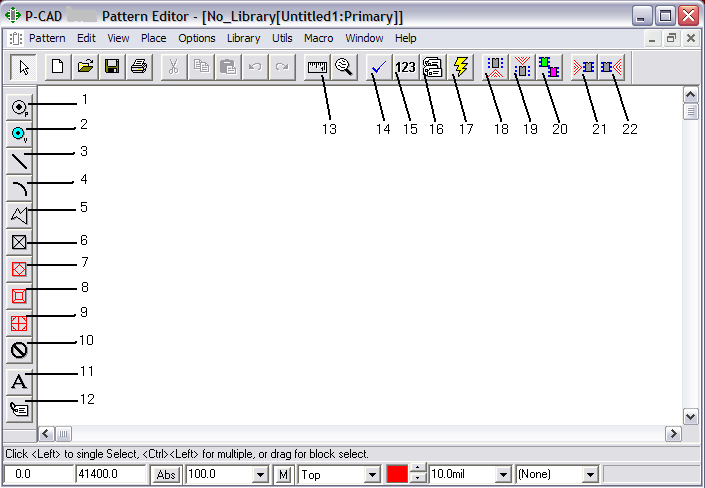
Рисунок 3.1
Пиктограммы меню инструментов следующие:
-
Place Pad (Разместить контактную площадку); -
Place Via (Размещение переходного отверстия); -
Place Line (Размещение линии); -
Place Arc (Размещение дуги); -
Place Polygon (Размещение полигона); -
Place Ref Point (Размещение опорной точки); -
Place Glue Point (Размещение связывающей точки); -
Place Pick Point (Размещение точки выбора); -
Place Test Point (Place Test Point); -
Place Keepout (Размещение зоны просмотра); -
Place Text (Размещение текста); -
Place Attribute (Размещение атрибута); -
Measure (Измерение); -
Validate Pattern (Подтверждение шаблона); -
Renumber Pads (Перенумерация контактных площадок); -
Pattern Attributes (Атрибуты шаблона); -
Pattern Wizard (Мастер шаблона); -
Add Pattern Graphics (Добавление шаблона графики); -
Remove Pattern Graphics (Удаление шаблона графики); -
Rename Pattern Graphics (Переименование шаблона графики); -
Next Pattern Graphics (Следующий шаблон графики); -
Previous Pattern Graphics (Предыдущий шаблон графики).
2 Настроить конфигурацию графического редактора.
2.1 Выполнить команды
Options/Configure (Опции/Конфигурация). В диалоговом окне выполнить следующие действия:
– в области Units (Единицы измерения) выбрать “mm” (миллиметры) как основную систему единиц;
– в области Workspace Size (Размер рабочей области) задать размер рабочего поля формата А4 (ширина – 210mm, высота – 297mm);
– остальные поля оставить без изменения;
– нажать кнопку OK.
2.2 Выполнить команды Options/Grids (Опции/Сетка). В диалоговом окне установить сетку графического редактора с шагом 1.25mm для этого:
– в окне Grid Spacing (Интервал сетки) набрать 1.25 и нажать кнопку Add (Добавить);
– в зоне Visible Grid Style (Видимый стиль сетки) выбрать Dotted (Пунктир) (для изображения сетки на экране точками);
– нажать кнопку OK.
2.3 Выполнить команды Options/Display (Опции/Экран). В открывшемся окне на закладке Colors (Цвета) установить цвета:
– для нормальной сетки нажать на кнопку 1xGrid (1xСетка) и выбрать салатный цвет;
– для сетки с шагом, в 10 раз больше нормального, нажать на кнопку 10xGrid (10xСетка) и выбрать малиновый цвет;
– нажать на кнопку OK.
2.4 Привязать курсор к узлам сетки, выполнив команды View/Snap to Grid (Вид/Привязка к сетке).
2.5 Установить удобный масштаб нажатием клавиши “+” цифровой клавиатуры, что позволяет приблизить область рисования. Рисовать удобно на салатной сетке с шагом 1.25mm.
2.6 Установить текущую линию рисования с помощью команд Options/Current Line (Опции/Текущая линия). В диалоговом окне в зоне Line Width (Ширина линии) набрать 0.3mm, нажать кнопку Add (Добавить), а затем OK.
2.7 Установить стиль текста (смотри в ЛР№1 п.2.7).
3 Создать необходимые контактные площадки.
Посадочное место под элемент со штыревыми выводами представляет собой группу сквозных металлизированных отверстий с круглой или прямоугольной (для первого вывода ИМС) контактной площадкой.
При создании монтажных металлизированных отверстий присваивать им имена, которые бы несли краткую информацию о размерах и свойствах отверстия. Имя отверстия состоит из нескольких составных частей, записываемых без пробелов. Первые символы в обозначении характеризуют форму контактной площадки:
– Кр – круглая;
– Кв – квадратная;
– Пр – прямоугольная;
– ППМ – прямоугольная для поверхностного монтажа;
– КрепОтв – крепежное отверстие, не имеющее контактной площадки.
Примеры:
– Кр0.6-1.1 – отверстие диаметром 0.6мм, имеющее круглую контактную площадку диаметром 1.1мм;
– Кв0.8-1.1 – отверстие диаметром 0.8мм, имеющее квадратную контактную площадку со стороной 1.1мм;
– Пр0.6-0.8х1.3 – отверстие диаметром 0.6мм с прямоугольной контактной площадкой с размерами 0.8х1.3мм;
– ППМ2.5х0.8 – площадка для поверхностного монтажа с размерами 2.5х0.8мм;
– КрепОтв2.5-5.2 – крепежное отверстие без металлизации диаметром 2.5мм с зоной запрета для трассировки диаметром 5.2мм, которая отводится, например, под головки винтов, гаек, шайб.
Выполнить команды Options/Pad Style (Опции/Стиль контактной площадки). В одноименном окне в списке Current Style (Текущий стиль) обычно имеется один стиль Default (по умолчанию). Для формирования своих собственных стилей нажать кнопку Copy (Копировать). В открывшемся окне набрать Pad Name (Имя площадки): Кр0.8-1.2 и нажать OK. Выбрать в качестве текущего стиля только что введенный, и нажать кнопку Modify (Simple) (простая модификация, которая используется при разработке монтажных отверстий для двухсторонних и многослойных печатных плат, но при условии, что на всех слоях размеры и конструкция контактных площадок будут одинаковыми. Эта же команда позволяет создать ППМ для элементов поверхностного монтажа).
В открывшемся диалоговом окне:
– в зоне Type (Тип) выбрать Thru (Через (сквозное отверстие));
–
 в окне Shape (Форма) выбрать форму контактной площадки. Возможные варианты выбираются из ниспадающего окна нажатием стрелки
в окне Shape (Форма) выбрать форму контактной площадки. Возможные варианты выбираются из ниспадающего окна нажатием стрелки :
– Ellipse – КП в виде эллипса (может быть использована и для задания круглой КП при одинаковом значении высоты и ширины);
– Rectangle – КП в виде прямоугольника;
– Rounded Rectangle – КП в виде прямоугольника со скругленными углами;
– Mounting Hole – крепежное отверстие.
Для металлизированного отверстия Кр0.8-1.2:
– в зоне Shape (Форма) выбрать Ellipse, а в окнах Width и Height (Ширина и Высота) задать два одинаковых размера 1.2mm;
– в окне Hole (Отверстие) указать диаметр отверстия: 0.8mm;
– установить флажок Plated (Размещение), говорящий о том, что отверстие имеет металлизацию;
– в зоне Plane Connection (Соединение плоскости) установить –
Thermal (термическое);
– в зоне Plane Swell (Возвышение плоскости) (зазор между экраном и проводником) можно использовать единый зазор (тогда установлен флажок Use Global Swell (Исп. глоб. возвыш.)), или задать свой зазор, сняв флажок и задав цифровое значение зазора в зоне Local Swell (Локальное возвышение);
– нажать на кнопку OK.
В диалоговом окне Options/Pad Style (Опции/Стиль контактной площадки) нажать кнопку Copy (Копировать). Ввести новый стиль отверстия для первого вывода ИМС: Кв0.8-1.2. Работу по формированию данного стиля отверстия продолжить, как описано выше, но в зоне Shape (Форма) выбрать Rectangle. Нажать кнопку Закрыть.
В таблице 3.1 представлен набор отверстий для печатной платы по 5 классу точности.
Таблица 3.1 В миллиметрах
| Диаметр отверстия | 0,6 | 0,8 | 1,0 | 1,2 | 1,5 | 1,8 |
| Диаметр контактной площадки | 1,0 | 1,2 | 1,4 | 1,65 | 2,0 | 2,3 |
В диалоговом окне Options/Pad Style (Опции/Стиль контактной площадки) нажать кнопку Copy (Копировать). Ввести новый стиль отверстия для крепежных неметаллизированных отверстий под винты, закрепляющие вилку на плате: КрепОтв2.5-5.2. Работу по формированию данного стиля отверстия продолжить, как описано выше, но в зоне Shape (Форма) выбрать Mounting Hole. Снять флажок Plated (Размещение), говорящий об отсутствии металлизации у крепежных отверстий. Нажать кнопку Закрыть.
4 Сохранить созданный шаблон конфигурации редактора. Для этого выполнить команды Pattern/Safe To File As (Шаблон/Сохранить в файл как). В стандартном окне Windows в своем каталоге сохранить шаблон под именем Shablon.pat.
Внимание! При каждом последующем запуске редактора P-CADPattern Editor его конфигурацию надо создавать заново.
5 Изобразить посадочное место под корпус со штыревыми выводами. Для этого выполнить команды Place/Pad (Размещение/Контактная площадка). В открывшемся окне Place Pad (Размещение контактной площадки)


